Cattura video, audio, tutorial online, ecc. Su Windows / Mac e puoi facilmente personalizzare le dimensioni, modificare il video o l'audio e altro.
- Screen Recorder
- Mac Video Recorder
- Windows Video Recorder
- Mac Audio Recorder
- Windows Audio Recorder
- Webcam Registratore
- Game Recorder
- Registratore di riunioni
- Messenger Call Recorder
- Registratore Skype
- Registratore di corsi
- Registratore di presentazioni
- Registratore di Chrome
- Registratore di Firefox
- Screenshot su Windows
- Screenshot su Mac
I 5 migliori registratori di schermate online gratuiti per catturare video di schermate
 aggiornato da Lisa Ou / 23 febbraio 2021 12:00
aggiornato da Lisa Ou / 23 febbraio 2021 12:00A catturare alcuni semplici tutorial video, una chiamata Skype o anche un file di gioco, puoi saperne di più sui 5 migliori registratori di schermo online per catturare i video desiderati con facilità. Sia che tu abbia bisogno di registrare i video senza software aggiuntivo o che tu abbia solo un budget limitato, puoi saperne di più sulle funzionalità degli strumenti di cattura dello schermo online gratuiti e sceglierne uno adatto in base alle tue esigenze.
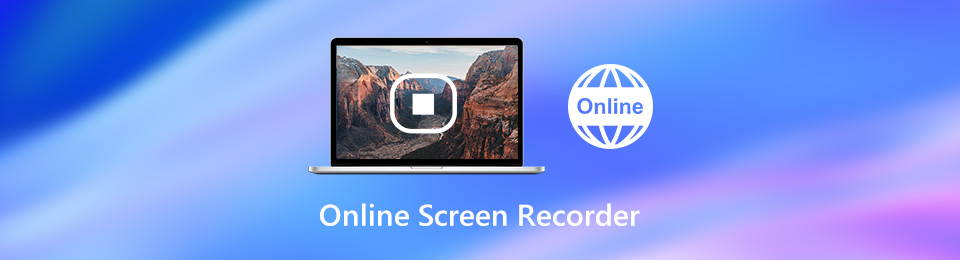

Elenco delle guide
1. I 5 migliori registratori dello schermo gratuiti online
Quale dovrebbe essere adatto registratore schermo online? Se hai bisogno di catturare video dello schermo per il tuo desktop senza programmi aggiuntivi, puoi saperne di più sulle funzionalità, come scarsa qualità di output, funzionalità limitate, filigrana, pubblicità e altro.
Top 1: Screencast-O-Matic
Screencast-O-Matic è un popolare registratore dello schermo online, che puoi ottenere tutte le funzionalità di base come altri registratori dello schermo, come l'acquisizione della webcam. Anche se ha qualche limitazione per il tempo di registrazione.
Vantaggi
- Registra video dello schermo, filmati della webcam, audio del microfono e altro ancora.
- Cattura gratuitamente qualsiasi regione dello schermo e più sorgenti audio.
- Produci con facilità registrazioni video su schermo di alta qualità fino a 720P.
- Carica le registrazioni dello schermo sui social media, come YouTube e altro.
Svantaggi
- La durata massima della registrazione è di 15 minuti.
- Manca di alcune funzionalità essenziali di editing video.
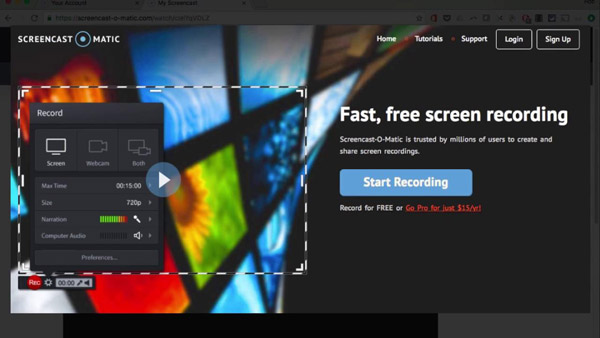
In alto 2: FlexClip Screen Recorder
FlexClip è un altro registratore dello schermo online gratuito che ti permette di farlo cattura schermo e audio contemporaneamente. Non richiede alcuna presa aggiuntiva o aggiunta di filigrana alla registrazione dello schermo.
Vantaggi
- Registra video dello schermo e modifica i file registrati immediatamente con facilità.
- Non è necessario scaricare plug-in o file aggiuntivi per la registrazione dello schermo.
- Nessuna filigrana per il video di output o richiesta di registrazione.
Svantaggi
- Può registrare solo lo schermo in 480P con funzionalità di modifica limitate.
- Sebbene non limiti la durata della registrazione, diventerà lenta.
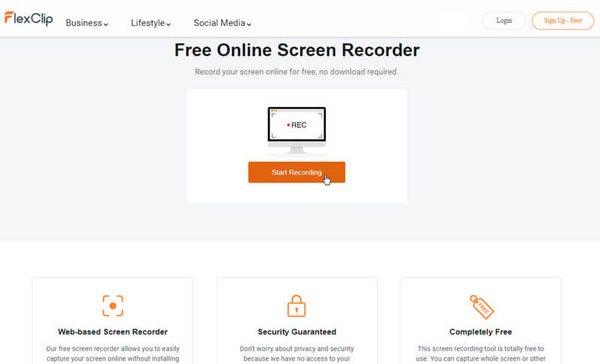
Top 3: Registratore schermo Bewisse
Bewisse Screen Recorder è un altro registratore di schermo online senza alcuna limitazione, come installazione, filigrana o limite di tempo. È una buona opzione per i principianti, poiché puoi trovare tutte le funzionalità sulla barra degli strumenti.
Vantaggi
- Non è necessaria un'installazione o un login per registrare i file video dello schermo.
- Registra lo schermo per tutto il tempo che desideri senza alcuna filigrana sull'output.
- Ti consente di registrare video sullo schermo tramite webcam e microfono.
- Acquisisci screenshot durante la registrazione dei video sullo schermo.
Svantaggi
- Devi accedere all'account se desideri condividere le registrazioni.
- Fornisce solo alcune funzionalità di modifica limitate.
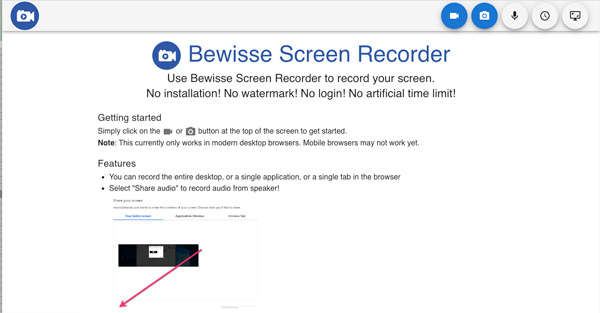
In alto 4: coprimozzo
Hubcap è un modo semplice per registrare lo schermo con audio online. Per quanto riguarda la registrazione dello schermo, puoi semplicemente creare un collegamento video, in modo da poterlo condividere sui social media. L'app Web memorizza le tue registrazioni gratuitamente per due settimane.
Vantaggi
- Free screen recorder senza installazione con interfaccia utente facile da usare.
- Supporta l'acquisizione del microfono e produce una linea video per la registrazione dello schermo.
- Funziona magicamente in Chrome o Firefox in pochi clic.
Svantaggi
- Ti consente solo di registrare lo schermo 5 minuti senza una versione completa.
- Non esiste un editor video per lucidare i video registrati.
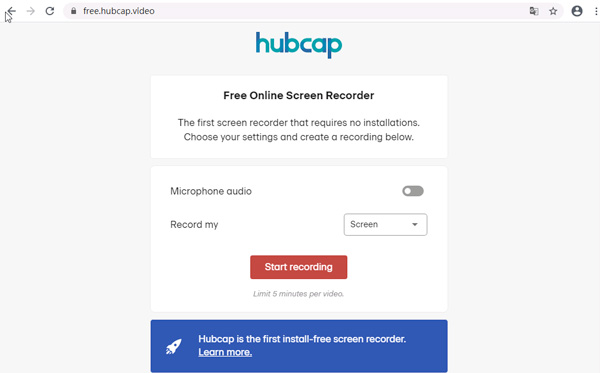
Top 5: ClipChamp
ClipChamp è più di un registratore dello schermo online, ma anche un videoregistratore. È in grado di registrare facilmente lo schermo oi video nel browser. L'editor video integrato è disponibile anche per lucidare il video registrato.
Vantaggi
- Registra facilmente video dello schermo con file audio da più sorgenti.
- Registra, modifica ed esporta in pochi semplici passaggi senza scaricare.
- Fornire le funzioni di editing video di base per ritoccare le registrazioni dello schermo.
Svantaggi
- Devi registrare un account con le tue informazioni.
- È più difficile da usare rispetto ad altri registratori dello schermo in linea.
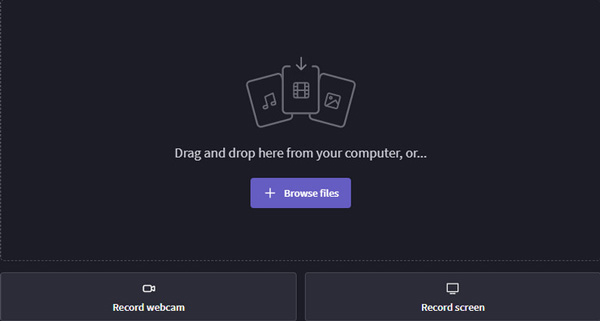
FoneLab Screen Recorder ti consente di catturare video, audio, tutorial online, ecc su Windows / Mac, e puoi personalizzare facilmente le dimensioni, modificare il video o l'audio e altro ancora.
- Registra video, audio, webcam e acquisisci schermate su Windows / Mac.
- Anteprima dei dati prima del salvataggio.
- È sicuro e facile da usare
2. La migliore alternativa al registratore dello schermo online
Ci sono alcuni aspetti negativi per i programmi di registrazione dello schermo online, come le funzionalità limitate, la durata della registrazione e altro ancora. Qual è la migliore alternativa al registratore dello schermo online? FoneLab Screen Recorder è un registratore dello schermo versatile e potente per catturare tutte le attività su schermo, come video su schermo, voce del microfono, suono di sistema e altro ancora. Inoltre, puoi anche modificare le impostazioni video / audio, aggiungere annotazioni / forme / cursore del mouse o persino modificare i file di registrazione con facilità.
- Registra video su schermo, gameplay, video, audio di sistema e altro ancora.
- Aggiungi le tue reazioni e i filmati della webcam alla registrazione dello schermo in tempo reale.
- Modifica la frequenza dei fotogrammi, FPS, qualità video, codec video, impostazioni audio, ecc.
- Modifica e gestisci i video registrati, come riproduci, elimina e condividi.
FoneLab Screen Recorder ti consente di catturare video, audio, tutorial online, ecc su Windows / Mac, e puoi personalizzare facilmente le dimensioni, modificare il video o l'audio e altro ancora.
- Registra video, audio, webcam e acquisisci schermate su Windows / Mac.
- Anteprima dei dati prima del salvataggio.
- È sicuro e facile da usare
Come registrare lo schermo su PC o Mac
Passo 1 Scarica e installa l'alternativa al registratore dello schermo online, puoi avviare il programma sul tuo computer. Quindi scegli il file Videoregistratore menu per registrare le attività sullo schermo. Se desideri impostare le opzioni personalizzate, puoi fare clic su Impostazioni profilo pulsante per aprire Preferenze dialogo.

Passo 2 Accendi il DISPLAY opzione e impostare la regione di registrazione in base alle proprie esigenze, ad esempio schermo intero o regione personalizzata. Se desideri aggiungere la tua face cam alla registrazione dello schermo, puoi abilitare il Webcam opzione. Ovviamente puoi anche scegliere la sorgente audio come desideri.
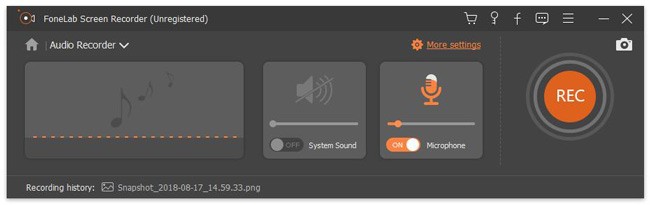
Passo 3 Clicca su REC pulsante per avviare la schermata di registrazione. Durante la registrazione dello schermo, puoi acquisire schermate o aggiungere dipinti e testo con le funzioni sulla barra degli strumenti. Al termine della registrazione dello schermo, fare clic su Fermare per aprirlo nella finestra di anteprima.
Passo 4 Qui puoi controllare la registrazione dello schermo e fare clic su Risparmi se sei soddisfatto della registrazione. Quindi segui le istruzioni sullo schermo per esportarlo sul tuo disco rigido. Se la registrazione dello schermo contiene fotogrammi indesiderati, tagliare il video desiderato con l'estensione Applica la clip caratteristica.

3. Domande frequenti sui registratori dello schermo in linea
1. Esiste un registratore dello schermo online per dispositivi mobili?
No. La maggior parte dei registratori dello schermo in linea sono disponibili per il tuo computer. Quando vuoi catturare il video dello schermo del tuo smartphone, puoi semplicemente rispecchia lo schermo del tuo smartphone su un computer per catturare i video desiderati senza software aggiuntivo.
2. Perché non è possibile acquisire video dello schermo in linea?
Se è necessario registrare i video online, potrebbe essere necessario installare alcuni plug-in o anche Flash Player per installare il software. Ovviamente, assicurati che ci sia abbastanza spazio di archiviazione e file RAM, una connessione Wi-Fi stabile e altre impostazioni per il suono del sistema.
3. Esiste un modo per aggirare i limiti del registratore dello schermo in linea?
Quando devi registrare una riunione online o un video su grande schermo, puoi semplicemente dividere l'attività in parti diverse. Quindi puoi utilizzare il registratore dello schermo online per catturare i video con la qualità video originale e combinarli con un editor video professionale in un secondo momento.
Conclusione
L'articolo condivide i 5 migliori registratori di schermo online gratuiti per catturare i video desiderati. La maggior parte di loro non richiede installazione o registrazione. Inoltre, alcuni di essi forniscono un editor video di base. Quando si desidera utilizzare un registratore dello schermo all-in-one, è possibile utilizzare FoneLab Screen Recorder come la migliore alternativa al registratore dello schermo online.
FoneLab Screen Recorder ti consente di catturare video, audio, tutorial online, ecc su Windows / Mac, e puoi personalizzare facilmente le dimensioni, modificare il video o l'audio e altro ancora.
- Registra video, audio, webcam e acquisisci schermate su Windows / Mac.
- Anteprima dei dati prima del salvataggio.
- È sicuro e facile da usare
